Amibian & update Amiberry
Amibian for Raspberry Pi
Amibian ist das, was Ihr braucht, um Ihren Raspberry Pi in einen Amiga zu verwandeln.
Es ist ein kleines SD-Karten-Image – 2 GB und mehr.
Es wurde entwickelt, um das beste Amiga-Erlebnis zu bieten, ohne einen echten Amiga zu besitzen.
Basiert auf Uae4arm von Chips und Amiberry von Dimitris Panokostas.
Midnight Commander für die Dateiverwaltung.
USB-Unterstützung (fat32), verwenden Sie Ihre Dateien direkt von Ihrem Flashdrive auf Ihrem Amiga.
Internet (kabelgebunden & WiFi) – surfen Sie im Internet wie 1996! Allerdings ein wenig schneller.
Amibian -> DOWNLOAD
Facebook – GRUPPE
Oft lese ich, dass einige Probleme haben, Amiberry zu updaten..
Was ist Amiberry
Amiberry ist ein optimierter Amiga-Emulator, der ursprünglich für ARM-basierte SoCs (wie den Raspberry Pi) entwickelt wurde, jetzt aber auch für macOS (sowohl Intel als auch Apple Silicon) und Linux x86-64 verfügbar ist und Ihnen die leistungsfähigste Amiga-Emulation bietet. Sei es ein klassischer A500, A1200, CD32 oder ein High-End-Modell mit einem 68040 und einer Grafikkarte, wir haben alles für Sie. Der Code basiert auf dem neuesten WinUAE für die Kernemulation, aber mit einigen Teilen, die speziell für leistungsschwächere Boards optimiert wurden. Zusätzlich gibt es einige Funktionen, die speziell für Amiberry entwickelt wurden, wie WHDLoad-Unterstützung, benutzerdefinierte Ereignisse, Unterstützung für RetroArch-Mapping usw.
Amiberry updaten
So funktioniert es wunderbar z.B. auch unter Amibian
Vorraussetzung : Internetverbindung muss am Pi vorhandensein und die root Daten sollten bekannt sein.
Unter Amibian 1.5 : amibian / PW : 1234
Habe es mit einer SSH Verbingung unter Windows gemacht.
Geht natürlich auch ohne, da nur wenige Befehle notwending sind
cd /home/amibian/.amibian_scripts/usr/local/bin
su
(root Password eingeben)
./update
./fix_amiberry_git
Das update script läd die aktuelle Version von der GitHub Seite runter
Der fix_amiberry_git Befehl kompiliert die Datein
Schnell-Anleitung für eine SSH Verbindung zwischen Pi und PC
3)
Am Raspberry Pi sollte nun eine Ip Adresse angezeigt werden
eth0 -> ist eine LAN Verbindung
wlan0 -> ist eine Wlan Verbindung
wird an beiden nichts anhezeigt, so ist der Raspberry Pi NICHT mit dem Wlan verbunden
Am einfachsen ist es, wenn eine LAN Verbindung genutzt wird
Wlan wird mit dem Befehl :
sudo raspi-config
konfiguriert
(2) Netzwerk Konfiguration -> (N2) Wifi -> Netzwerk ID und das Netzwerk Passwort eingeben
Dann zurück im Hauptmenü dann
(4) Localisation Option -> (I4) Change Wi-Fi Country DE wählen
Hier dazu die kleine Video-Anleitung
Comments are closed.



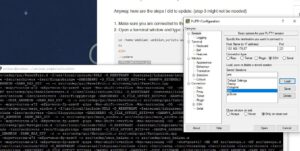
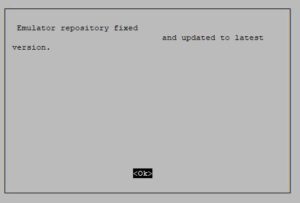
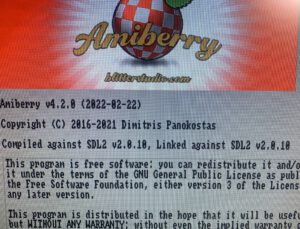




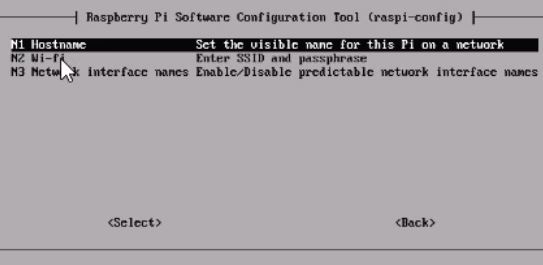
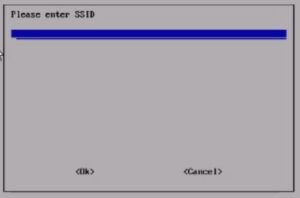
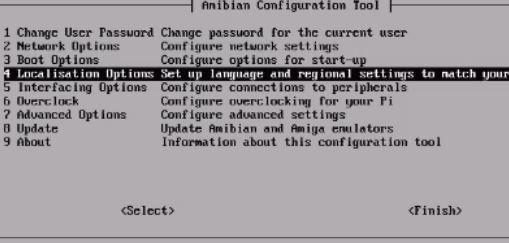
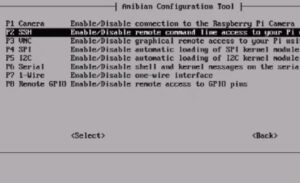
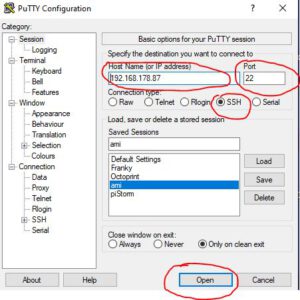
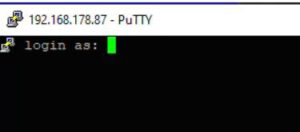
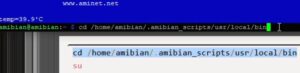
Comments on 'Amibian & update Amiberry' (0)
Kommentar-Feed